Organisieren, Suchen, Kopieren und Verwalten von Unterrichtsdateien in Meine Bibliothek
Auf der Registerkarte Meine Bibliothek können Sie Datein suchen und löschen, Kopien erstellen und auswählen, wie Dateien angezeigt und sortiert werden sollen. Auf dieser Seite werden kürzlich geöffnete, geänderte oder erstellte Dateien oben auf der Seite angezeigt, gefolgt von Ordnern und einzelnen Dateien.
Hinweis
Unterrichtsdateien sind Ihre Quelle oder Ressourcen. Sie finden Sie in Meine Bibliothek, Gemeinsame Bibliotheken oder Lumio-Bibliothek.
Ordner werden nach der Zeile Zuletzt in Meine Bibliothek angezeigt und sind alphabetisch oder nach Datum geordnet (je nachdem, wie Sie Unterrichtseinheiten sortieren haben). Sie können auch Unterordner erstellen, um Ihre Unterrichtseinheiten für verschiedene Klassen oder Einheiten innerhalb eines Themas Hilfe zu organisieren. Sehen Sie sich das folgende Video an, um mehr über die Verwendung von Ordnern zum Organisieren Ihrer Unterrichtseinheiten zu erfahren.
Hinweis
Wenn Sie die Google-Integration mit Lumio aktiviert haben, können Sie Ordner in Google Drive verwenden, um Ihre Unterrichtseinheiten zusammen mit anderen Lehrermaterialien zu organisieren, die sich bereits in Ihrem Drive befinden. Auch wenn Lumio-Dateien nach der Integration in Google Drive erscheinen, werden in Lumio erstellte Ordner nicht angezeigt und sind getrennt von den Ordnern und der in Google Drive festgelegten Organisationsstruktur.
So erstellen Sie einen neuen Ordner
Klicken Sie auf Neuer Ordner
 .
.Das Fenster Neuer Ordner öffnet sich.
Geben Sie einen Namen für den neuen Ordner ein und klicken Sie auf Erstellen.
So erstellen Sie einen Unterordner
Öffnen Sie den Ordner, in dem Sie einen Unterordner erstellen möchten.
Klicken Sie auf Neuer Ordner
 .
.Das Fenster Neuer Ordner öffnet sich.
Geben Sie einen Namen für den neuen Unterordner ein und klicken Sie auf Erstellen.
So verschieben Sie Unterrichtseinheiten in einen Ordner
Um eine einzelne Unterrichtseinheit zu verschieben, klicken Sie auf Mehr
 , um das Menü Mehr der Unterrichtseinheit zu öffnen, und wählen Sie Verschieben nach aus.
, um das Menü Mehr der Unterrichtseinheit zu öffnen, und wählen Sie Verschieben nach aus.ODER
Um mehrere Unterrichtseinheiten zu verschieben, aktivieren Sie die Kontrollkästchen für die Unterrichtseinheiten, die Sie verschieben möchten. Klicken Sie auf Verschieben nach
 ODER Mehr
ODER Mehr und wählen Sie Ausgewählte verschieben nach aus.
und wählen Sie Ausgewählte verschieben nach aus.Das Fenster In Ordner verschieben öffnet sich.
Navigieren Sie zu dem Ordner, in den Sie die Unterrichtsdatei verschieben möchten.
Tipp
Klicken Sie auf Neuer Ordner, um einen neuen Ordner zu erstellen, in den die Datei(en) verschoben werden.
Klicken Sie auf Hierher verschieben.
Es wird eine Meldung angezeigt, die bestätigt, dass Ihre Dateien verschoben wurden.
Klicken Sie auf Suchen
 .
.Das Textfeld „Suchen“ wird angezeigt.
Geben Sie den Namen der zu suchenden Lektion ein.
Es erscheint eine Liste der Ergebnisse.
Lumio erstellt eine neue Unterrichtseinheit , wenn Sie eine neue Live-Unterrichtseinheit starten oder eine neue Aufgabe freigeben, ohne dass die Datei beeinträchtigt wird oder Sie eine Kopie erstellen müssen.
Während die Schülerinnen und Schüler in der Unterrichtseinheit arbeiten, werden ihre Antworten in dieser Unterrichtseinheit gespeichert. Wenn die Schülerinnen und Schüler Aufgaben abgeschlossen haben, können Sie ihre Antworten überprüfen, sobald Sie die Aufgabe beenden. Die Beiträge der Schülerinnen und Schüler bleiben auf unbestimmte Zeit in der Unterrichtseinheit oder bis Sie die Aufgabe zurücksetzen. Sie können alle Sessions auf der Registerkarte „Klassensitzungen“ verwalten und überprüfen.
Wenn Sie dieselbe Lektion für eine andere Gruppe von Schülern bereitstellen möchten, starten Sie eine neue Live-Unterrichtseinheit oder teilen Sie eine neue Aufgabe, um eine neue Unterrichtseinheit zu erstellen . Alle Schülerdaten für diese Gruppe werden in der neuen Unterrichtseinheit gespeichert.
Sie können eine Lektion auch manuell kopieren.
Notizen
Beim manuellen Kopieren einer Unterrichtseinheit wird die Kopie auf der Registerkarte Meine Bibliothek gespeichert.
Wenn Sie automatisch eine Kopie einer Lektion erstellen, indem Sie eine neue Live-Unterrichtseinheit starten oder eine neue Aufgabe freigeben, wird die Kopie auf der Registerkarte Unterrichtseinheiten gespeichert.
So erstellen Sie manuell eine Kopie einer Lektion
Klicken Sie auf Mehr
 , um das Menü Mehr der Unterrichtseinheit zu öffnen.
, um das Menü Mehr der Unterrichtseinheit zu öffnen.Wählen Sie Duplizieren aus.
Tipp
Um leichter nachvollziehen zu können, welche Lektion zu welcher Klasse gehört, benennen Sie die ursprünglichen und kopierten Lektionen um, indem Sie den Klassennamen zu den Lektionstiteln hinzufügen.
Wichtig
Unterrichtseinheiten können nicht wiederhergestellt werden.
Gelöschte Unterrichtseinheiten bleiben 30 Tage lang im Papierkorb .
Gelöschte Objekte werden nach 30 Tagen unwiderruflich gelöscht.
Gelöschte Ordner können nicht wiederhergestellt werden.
So löschen Sie eine einzelne Unterrichtseinheit
Klicken Sie auf Mehr
 , um das Menü Mehr der Datei zu öffnen.
, um das Menü Mehr der Datei zu öffnen.Klicken Sie auf Löschen.
Klicken Sie auf Lektion löschen.
So löschen Sie mehrere Unterrichtseinheiten oder Ordner
Aktivieren Sie die Kontrollkästchen neben den Unterrichtseinheiten oder Ordnern, die Sie löschen möchten.
Die Anzahl der ausgewählten Elemente wird in einer Meldung in der oberen Leiste angezeigt.
Wichtig
Gelöschte Ordner können nicht wiederhergestellt werden.
Wenn Sie einen Ordner aus Meine Bibliothek löschen, wird jede Unterrichtseinheit gelöscht und einzeln im Papierkorb angezeigt.
Wenn Sie einen Ordner aus Meine Bibliothek löschen, wird jede vorherige Ordnerstruktur entfernt.
Wenn Sie eine Unterrichtseinheit aus dem Papierkorb wiederherstellen, wird sie an Ihren Hauptverzeichnis Meine Bibliothek zurückgesendet.
Klicken Sie auf
 Löschen.
Löschen.ODER
Klicken Sie bei einem der ausgewählten Elemente auf Mehr
 und klicken Sie im Menü auf Ausgewählte löschen.
und klicken Sie im Menü auf Ausgewählte löschen.Klicken Sie auf Elemente löschen, um Unterrichtseinheiten in den Papierkorb zu verschieben.
Hinweis
Gelöschte Ordner können nicht wiederhergestellt werden.
So Ansicht gelöschte Unterrichtseinheiten an, stellen sie wieder her oder löschen Sie Unterrichtseinheiten dauerhaft
In Meine Bibliothek klicken Sie auf
 Papierkorb, um den Papierkorb zu öffnen.
Papierkorb, um den Papierkorb zu öffnen.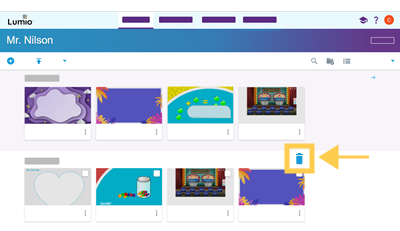
Tipp
Wechseln Sie zwischen Liste
 und Ansicht
und Ansicht , indem Sie auf das Symbol in der oberen rechten Ecke des Bildschirms klicken.
, indem Sie auf das Symbol in der oberen rechten Ecke des Bildschirms klicken.Um jede Unterrichtseinheit einzeln zu verwalten, klicken Sie auf
 , um das Menü Mehr der Unterrichtseinheit zu öffnen.
, um das Menü Mehr der Unterrichtseinheit zu öffnen.Klicken Sie auf Wiederherstellen oder Endlos löschen.
Hinweis
Gelöschte Ordner können nicht wiederhergestellt werden.
Klicken Sie auf Papierkorb leeren, um alle Unterrichtseinheiten dauerhaft zu löschen.
Sie können Ihre Unterrichtseinheiten entweder in Form einer Liste oder in Form von Kacheln anzeigen.
Hinweis
Die Schaltfläche Ansicht ändert ihr Aussehen und zeigt die Ansicht an, die gerade nicht ausgewählt ist. Sie können durch Anklicken der Schaltfläche zur anderen Ansicht umschalten.
So zeigen Sie Unterrichtseinheiten in Form von Kacheln an:
Klicken Sie auf
 .
.Ihre Lektionen werden in einer Kachelansicht dargestellt.
So zeigen Sie Unterrichtseinheiten in Form von Listenelementen an:
Klicken Sie auf
 .
.Ihre Unterrichtseinheiten werden in einer Listenansicht dargestellt.
Sie können Ihre Unterrichtseinheiten entweder nach dem Datum sortieren, an dem sie zu Lumio hinzugefügt wurden, oder nach dem Namen.
So sortieren Sie Unterrichtseinheiten-Dateien nach Datum:
Wählen Sie Nach Namen sortieren aus.
Ein Dropdown-Menü wird angezeigt.
Wählen Sie Nach Datum sortieren aus.
Ihre Unterrichtseinheiten werden nach dem Datum der letzten Änderung sortiert.
So sortieren Sie Unterrichtseinheiten nach Namen:
Klicken Sie auf Nach Datum sortieren.
Ein Dropdown-Menü wird angezeigt.
Wählen Sie Nach Namen sortieren aus.
Ihre Unterrichtseinheiten werden nach ihrem Datennamen sortiert.